手机已经成为我们日常生活中不可或缺的一部分,而为了保护个人隐私和数据安全,手机图案锁成为了手机屏幕解锁的主要方式之一。华为手机作为一款备受消费者喜爱的品牌,其图案锁屏设置更是备受关注。如何设计一个安全可靠又独特的华为手机图案锁屏呢?接下来我们将为大家详细介绍华为手机图案锁的设计和设置教程,让您轻松掌握个人手机安全的重要一环。
华为手机图案锁屏设置教程
具体步骤:
1.解锁华为手机后,在手机中选择设置的图标进入。
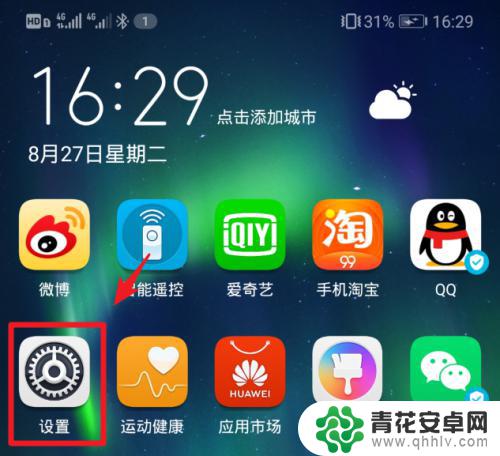
2.进入手机设置列表后,点击“安全和隐私”的选项。
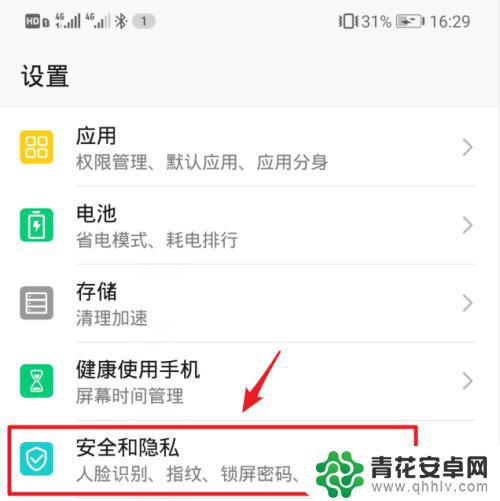
3.在安全和隐私设置界面,选择“锁屏密码”的选项。
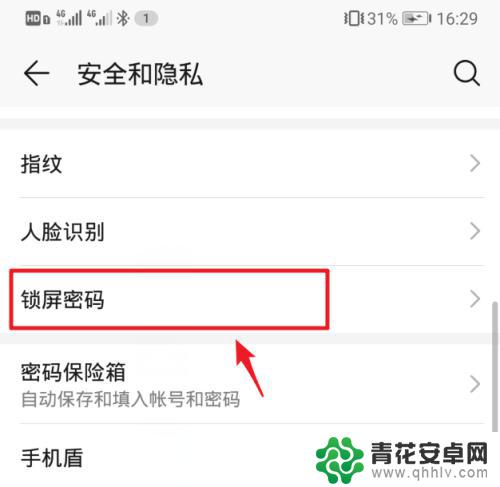
4.点击进入后,选择上方的“设置锁屏密码”。
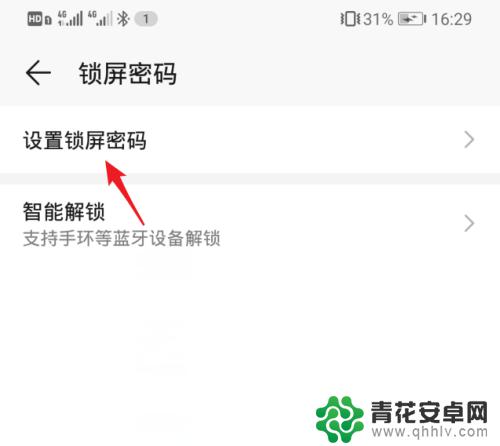
5.进入设置锁屏密码界面后,点击“其他密码类型”的选项。
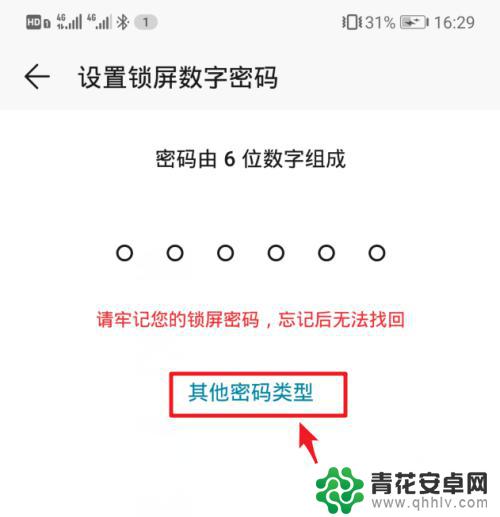
6.点击后,在下方弹出的窗口中,选择“图案密码”的选项。
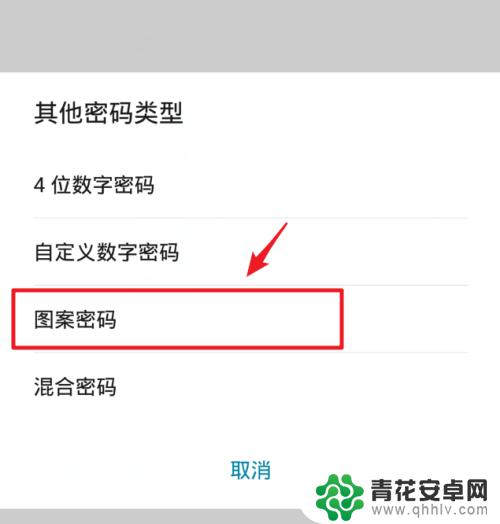
7.在设置锁屏图案界面,绘制需要设置的图案。注意需要至少连接四个点。
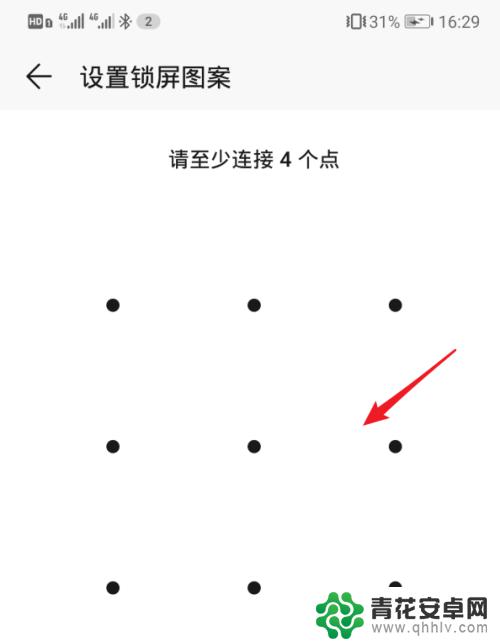
8.绘制后,再次绘制锁屏密码进行确认,然后点击右下方的“完成”。
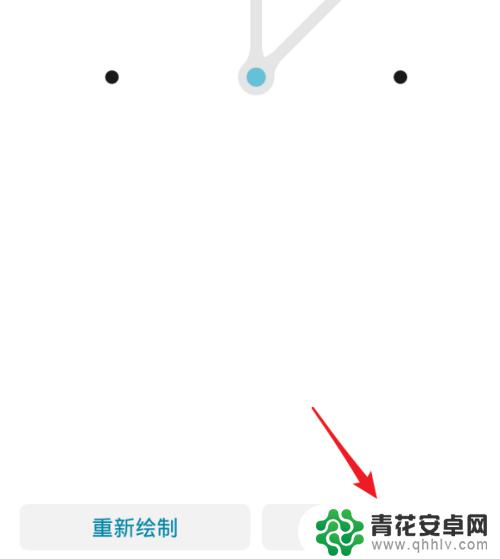
9.设置完毕后,在手机锁屏界面,就可以使用图案锁屏密码来进行解锁。
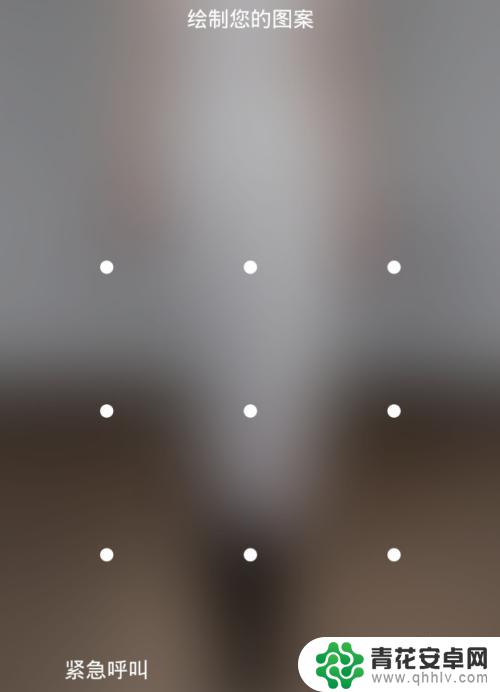
以上就是手机图案锁的设计方法,请按照以上步骤解决该问题,希望对大家有所帮助。












